YouTube Music ist ein beliebter Musik-Streaming-Dienst, mit dem Sie Millionen von Songs und Videos auf Ihren Geräten genießen können. Wenn YouTube Music jedoch nicht funktioniert – was können Sie tun, um Ihre Lieblingsmusik zu genießen?
Wenn YouTube Music bei Ihnen nicht funktioniert, müssen Sie die Ursache untersuchen. Möglicherweise liegt ein Serverausfall vor oder es liegt ein Problem mit Ihrer Verbindung (oder der von Ihnen verwendeten App) vor. Was auch immer das Problem ist, im Folgenden finden Sie einige häufige Lösungen, die Sie ausprobieren können.
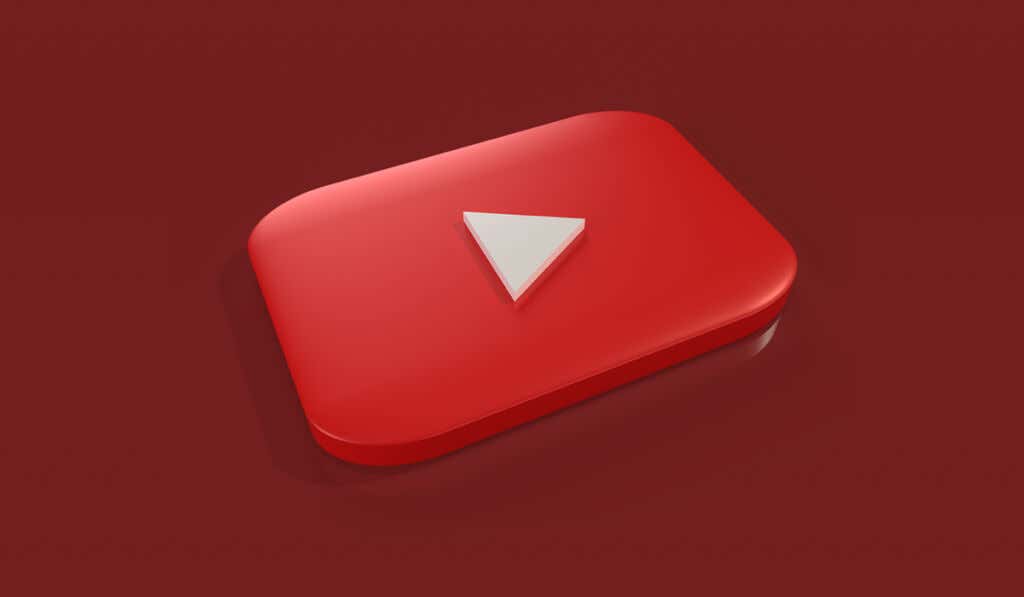
1. Überprüfen Sie Ihre Internetverbindung
Keine Internetverbindung? Erwarten Sie nicht, dass YouTube Music funktioniert (es sei denn, die Musik wurde auf Ihr Gerät heruntergeladen ). Sie müssen das Problem beheben, wenn Sie YouTube Music über Ihre Internetverbindung streamen möchten.
Wenn Sie ein Mobilgerät verwenden, stellen Sie sicher, dass Ihre Datenverbindung stabil ist, sei es über ein lokales WLAN-Netzwerk oder stattdessen über Ihre mobile Datenverbindung.
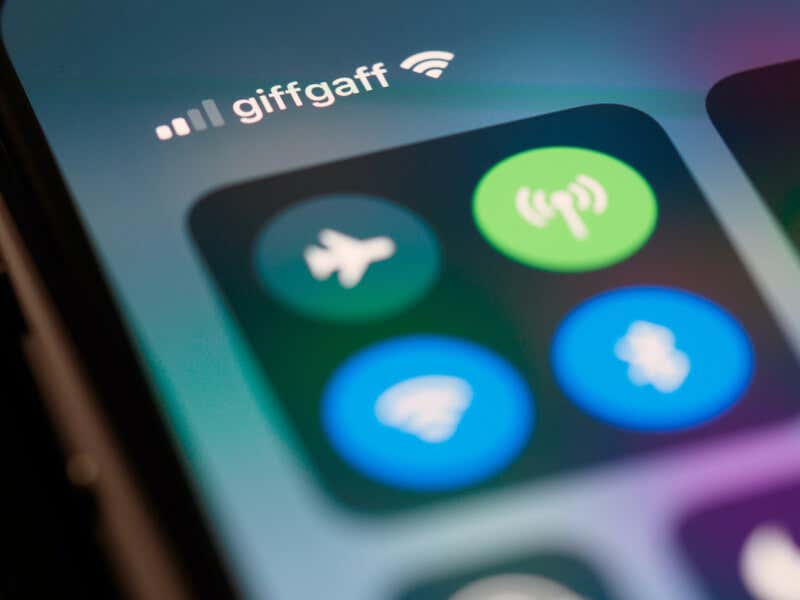
Wenn Sie einen PC oder Mac verwenden, stellen Sie sicher, dass Sie mit dem richtigen Netzwerk verbunden sind und dass Sie ausreichende Signalstärke haben. Wenn nicht, gehen Sie näher an Ihren Router heran oder wechseln Sie zu einem Kabelverbindung.
Sie können Ihre Internetgeschwindigkeit auch mithilfe einer Website wie Speedtest testen, um sicherzustellen, dass Ihre Verbindung stark genug ist, um Ihre Musik zu streamen.
2. Starten Sie Ihre App und Ihr Gerät neu
Ein schneller Neustart reicht möglicherweise aus, um ein Problem mit Ihrem YouTube Music-Erlebnis zu beheben. Es ist ein Klischee, aber wenn man mit einem frisch neu gestarteten Gerät beginnt, lassen sich oft schwer zu diagnostizierende Probleme wie dieses beheben. Wenn Sie nicht so weit gehen möchten, können das Schließen einer App erzwingen und ein Neustart den gleichen Effekt haben.
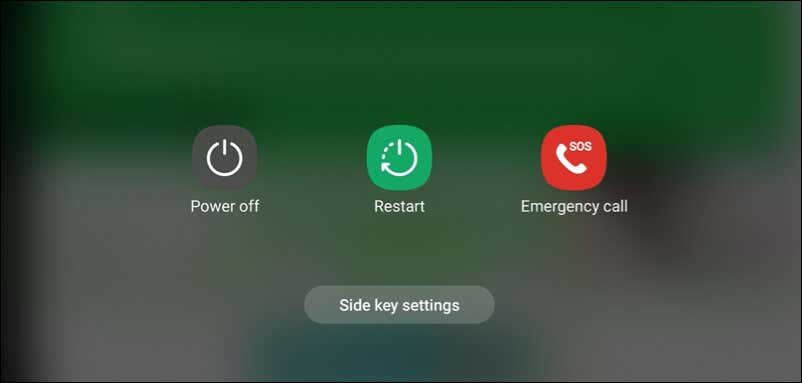
Wenn ein Neustart der App nicht funktioniert, müssen Sie möglicherweise auch Starten Sie Ihr Gerät neu durchführen. Dadurch wird Ihr System aktualisiert und etwas Speicher freigegeben. Um Ihr Gerät neu zu starten, halten Sie die Ein-/Aus-Taste gedrückt, bis ein Menü mit Optionen zum Ausschalten oder Neustarten angezeigt wird. Wählen Sie die Option „Neustart“ aus, um fortzufahren.
Ihr Mobilgerät verfügt möglicherweise über einen anderen Tastensatz, den Sie drücken müssen, um dieses Menü anzuzeigen.
3. Aktualisiere die YouTube Music App
Wenn Sie Ihre YouTube Music-App längere Zeit nicht aktualisiert haben, hat sie möglicherweise einige ihrer Funktionen verloren. YouTube Music führt möglicherweise neue Funktionen oder Fehlerbehebungen ein, für deren ordnungsgemäße Funktion die neueste Version der App oder des Browsers erforderlich ist. Wenn Sie eine ältere Version verwenden, können Fehler oder Kompatibilitätsprobleme auftreten..
Sie müssen es aktualisieren, um das Problem zu beheben. Um Ihre App zu aktualisieren, gehen Sie zu Google Play Store oder Apple App Store und suchen Sie nach YouTube Music. Wenn ein Update verfügbar ist, klicken Sie auf Update, um es zu installieren.
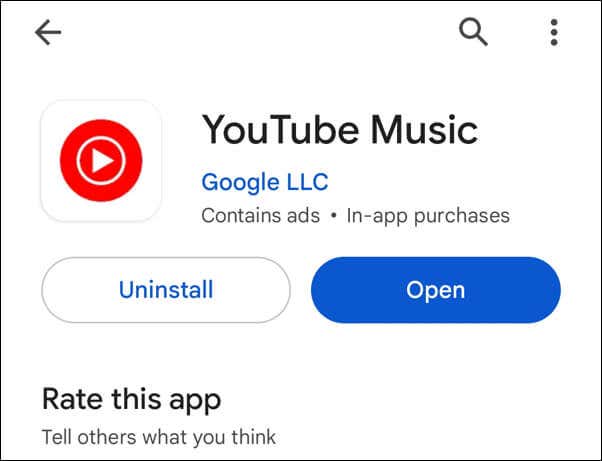
Wenn Sie über Ihren Desktop-Browser auf YouTube Music zugreifen, müssen Sie möglicherweise Leeren Sie Ihren Browser-Cache ausführen, um das Problem zu beheben.
4. Überprüfen Sie Ihren Abonnementstatus
Wenn Sie ein YouTube Music Premium-Abonnent sind, können Sie einige Vorteile genießen, die kostenlosen Nutzern nicht zur Verfügung stehen, wie z. B. Offline-Wiedergabe, werbefreies Hören und Hintergrundwiedergabe. Wenn Ihr Abonnement jedoch abläuft oder gekündigt wird, verlieren Sie den Zugriff auf diese Funktionen – YouTube Music funktioniert möglicherweise nicht mehr.
Um Ihren Abonnementstatus zu überprüfen, befolgen Sie diese Schritte.
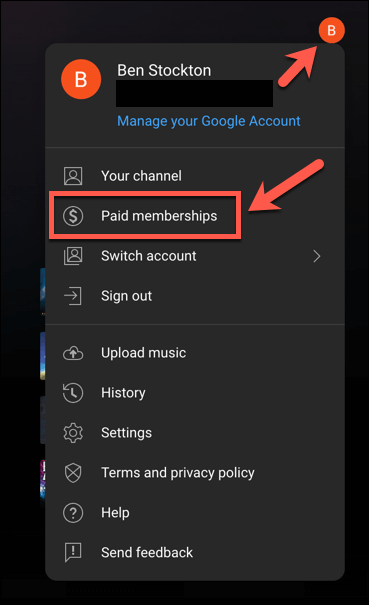
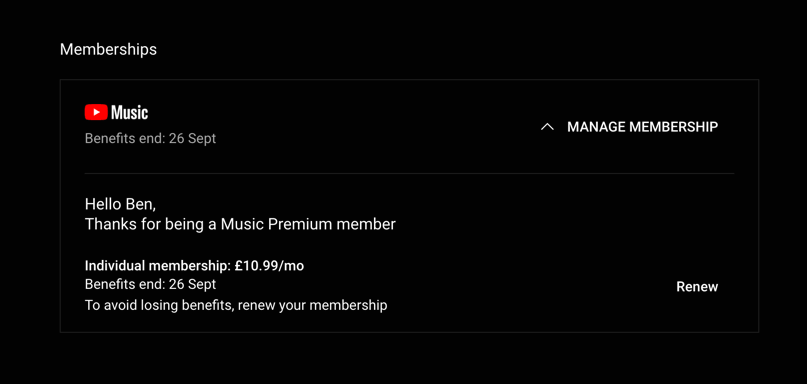
Nach der Wiederherstellung ist Ihr Zugriff auf kostenpflichtige Funktionen wie Musik-Downloads wiederhergestellt.
5. Deaktivieren Sie VPNs und Werbeblocker
Sie können VPNs (virtuelle private Netzwerke) oder Werbeblocker verwenden, um Ihre Privatsphäre online zu schützen. Allerdings können diese Tools auch YouTube Music und andere Online-Abonnementdienste beeinträchtigen.
VPNs ändern beispielsweise Ihren Standort und beeinträchtigen die Verfügbarkeit einiger Inhalte oder Funktionen. Werbeblocker können einige Elemente der Website oder App blockieren und verhindern, dass sie ordnungsgemäß geladen werden. Dienste wie YouTube Music können sowohl VPNs als auch Werbeblocker aktiv erkennen und blockieren, um einen Missbrauch ihrer Dienste zu verhindern.
Um dieses Problem zu beheben, deaktivieren Sie Ihr VPN oder Ihren Werbeblocker vorübergehend und prüfen Sie, ob YouTube Music wieder funktioniert. Wenn dies der Fall ist, müssen Sie sicherstellen, dass Sie diese Tools deaktivieren, wann immer Sie Ihre Musik hören möchten.
6. Fehlerbehebung bei Ihren Audiogeräten
Wenn YouTube Music funktioniert, Sie aber keinen Ton hören, müssen Sie möglicherweise eine Fehlerbehebung bei Ihren Audiogeräten durchführen..
Dazu gehören Ihre Lautsprecher, Kopfhörer, Ohrhörer oder alle anderen Geräte, mit denen Sie Musik hören. Möglicherweise liegt ein Problem mit der Lautstärke, der Verbindung oder den Einstellungen dieser Geräte vor, das sich auf die Klangqualität auswirkt.

Hier sind einige grundlegende Schritte zur Fehlerbehebung, die Sie befolgen können, um das Problem zu beheben.
7 . Leeren Sie den Cache der YouTube Music App
Der App-Cache ist ein temporärer Speicherplatz, den YouTube Music zum Speichern vorübergehend benötigter Daten verwendet. Beispielsweise kann der App-Cache verwendet werden, um eine lokale Kopie der Musik zu speichern, die Sie streamen.
Wenn Sie jedoch Probleme damit haben, dass YouTube Music nicht funktioniert, möchten Sie möglicherweise den App-Cache leeren. Dies könnte Sie daran hindern, die neuesten Funktionen zu laden, oder, wenn der Cache zu groß ist, zu Fehlfunktionen der App führen.
Durch das Löschen des App-Cache werden keine Ihrer persönlichen Daten oder Einstellungen gelöscht, aber es kann dabei helfen, die Funktionalität der App wiederherzustellen, als wäre sie frisch installiert. Dies ist nur auf Android-Geräten möglich. Wenn Sie ein iPhone oder iPad verwenden, ist es besser, stattdessen Entfernen Sie die App und installieren Sie sie erneut zu verwenden.
Um den App-Cache für YouTube Music auf Android zu leeren, befolgen Sie diese allgemeinen Schritte. Die tatsächlichen Schritte können je nach verwendetem Modell und Android-Version auf Ihrem Gerät variieren.
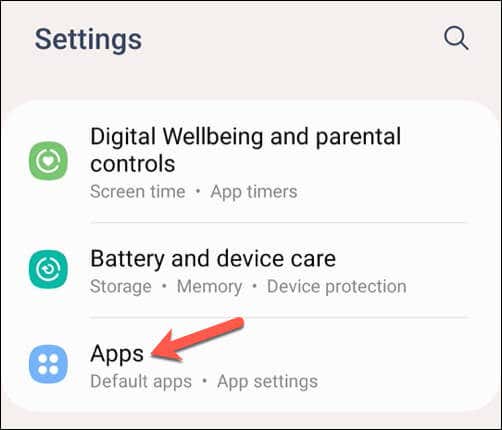
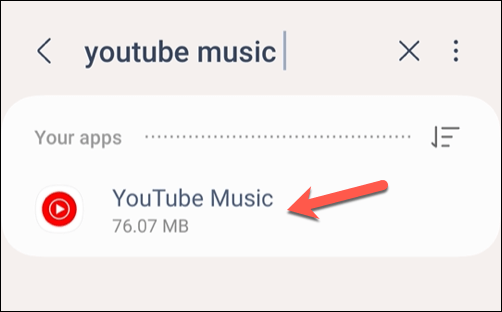
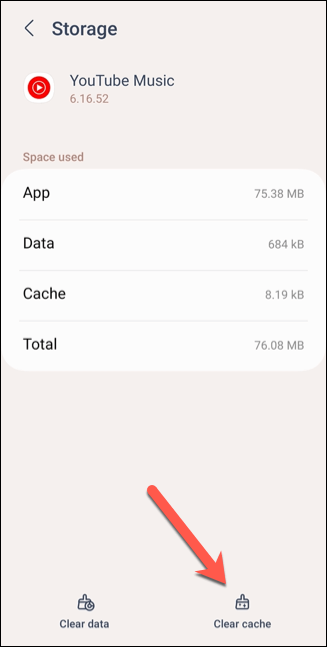
- .
Sobald der App-Cache geleert ist, starten Sie Ihr Android-Gerät neu, um sicherzustellen, dass Sie den Gerätespeicher geleert haben, und versuchen Sie dann erneut, es zu verwenden.
Probleme mit YouTube Music beheben
YouTube Music ist eine großartige Möglichkeit, Musik auf Ihren Geräten zu genießen, aber es ist kein perfekter Dienst. Wenn YouTube Music bei Ihnen nicht funktioniert, können Sie das Problem hoffentlich mit einer der oben genannten Lösungen beheben.
Wenn dies nicht der Fall ist, können Sie jederzeit ein Alternative wie Apple Music für Ihre Musik-Streaming-Anforderungen ausprobieren. Alternativ können Sie auch über ein Spotify Premium-Abonnement nachdenken und stattdessen die große Auswahl an Musik und Podcasts genießen, die Spotify zu bieten hat..